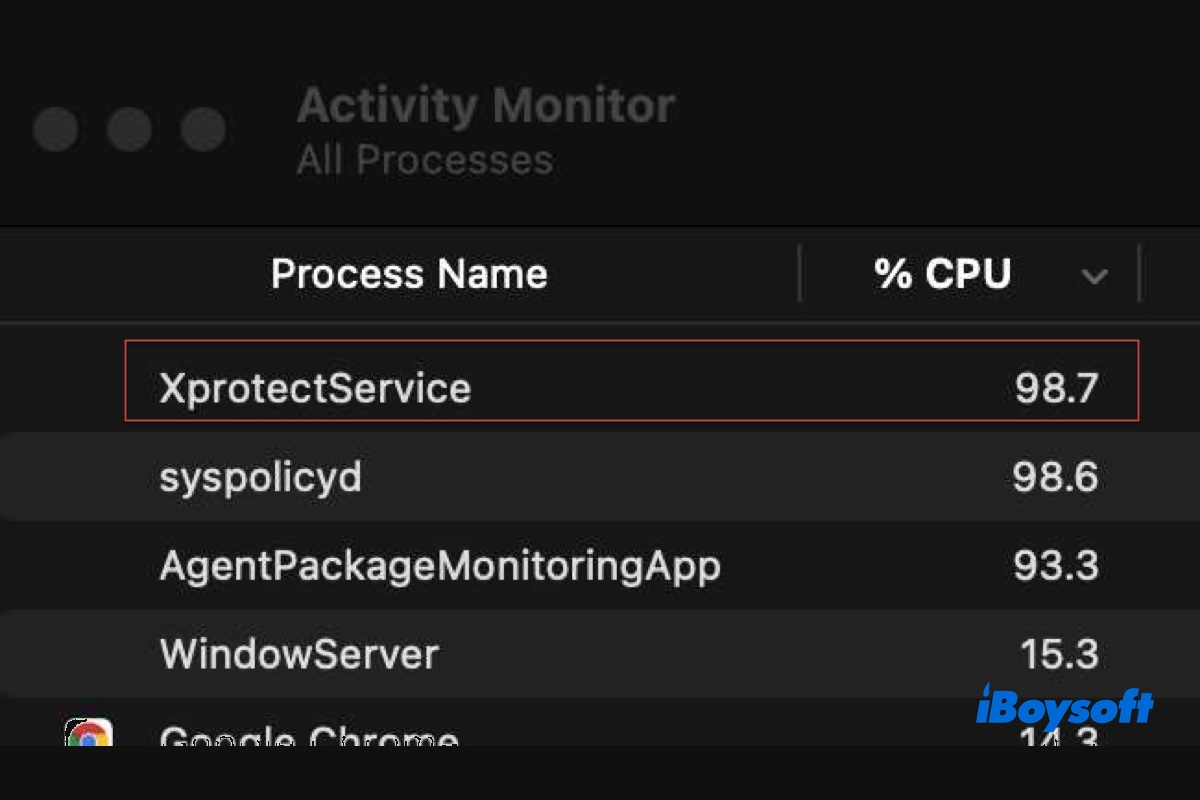Se você encontrar um processo chamado XprotectService usando uma quantidade significativa da CPU no Monitor de Atividade, você não está sozinho. Muitos usuários de Mac tiveram experiências semelhantes. Alguns até encontraram um uso de CPU de 707% do XprotectService, como você pode ver na imagem abaixo.
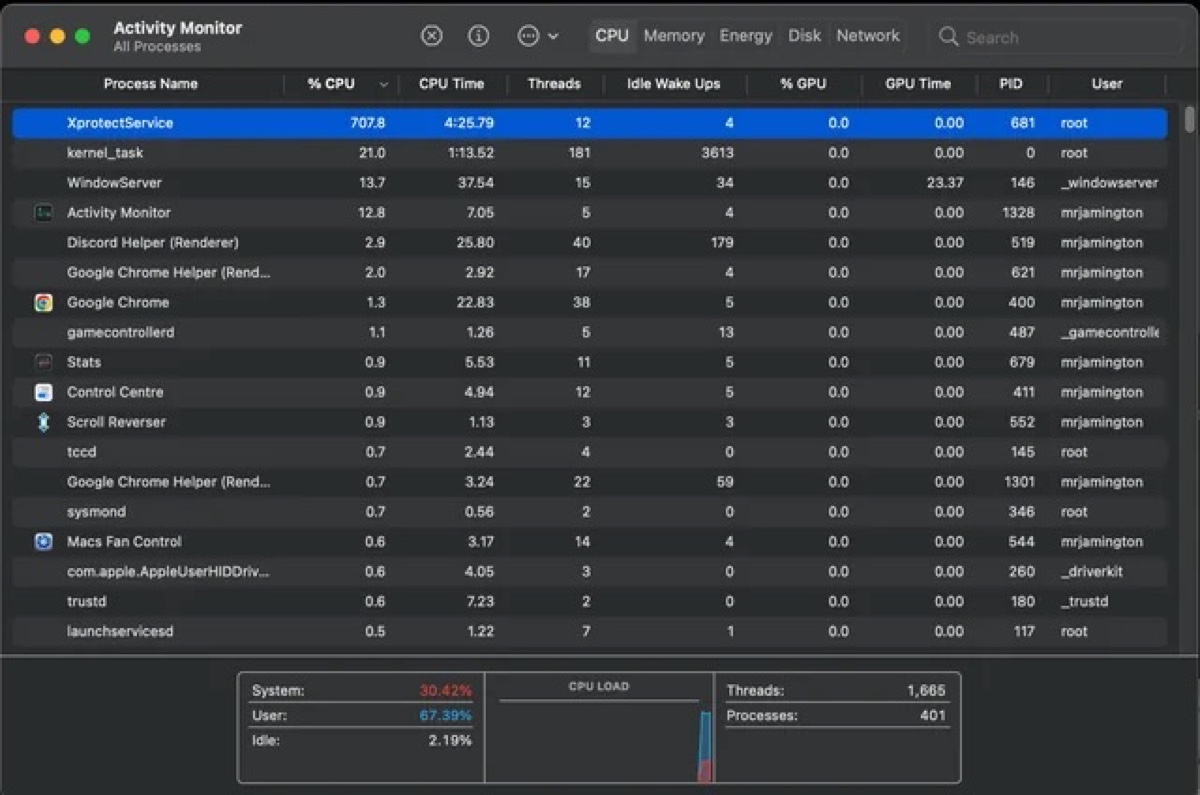
Então, o que é o XprotectService no Mac e como você pode evitar que ele consuma tanta CPU no seu Mac? Vamos descobrir as respostas nos parágrafos seguintes.
O que é o XprotectService no Mac?
O XprotectService faz parte do XProtect, a tecnologia anti-malware integrada da Apple. Ele é executado em segundo plano e impede que programas maliciosos sejam abertos no seu Mac.
Quando um app é lançado pela primeira vez, está sendo alterado ou tem assinaturas atualizadas, o XprotectService trabalhará ativamente para verificar se o conteúdo do arquivo corresponde a alguma definição de vírus reconhecida.
Se sim, ele informará que o arquivo danificará seu computador e pedirá para movê-lo para a Lixeira.
Se nenhum vírus for detectado, ele notificará quando e onde o programa for baixado e confirmará se você deseja abrir o arquivo.
Também está preparado para enfrentar novas ameaças, pois é alimentado por assinaturas YARA, que são atualizadas constantemente para acompanhar a evolução do malware.
Como corrigir o alto uso da CPU do XprotectService no Mac?
O XprotectService pode consumir alta CPU quando está escaneando vírus, atualizando suas definições de malware ou realizando verificações de sistema. Se você acabou de atualizar o macOS, sugiro que espere pacientemente por um tempo, pois o XProtect provavelmente está atualizando seu banco de dados de assinaturas de malware.
Mas isso geralmente não ocupará os recursos da sua CPU por muito tempo. Se o XprotectService continuar drenando a CPU, provavelmente está travado em algum lugar. Experimente as seguintes soluções para corrigi-lo:
Correção 1: Reinicie seu Mac
Quando o XprotectSerice está intensivo em CPU, você pode desligar o seu Mac e reiniciá-lo. Isso fecha todos os processos no seu Mac e os inicia novamente. Se o XprotectService estiver com problemas para verificar certos arquivos, reiniciar permitirá que ele inicie a verificação novamente.
Correção 2: Inicializar no Modo Seguro
Se ele continuar usando um alto nível de utilização de CPU, inicialize no Modo de Segurança do macOS e então reinicie normalmente. O Modo de Segurança é um modo de diagnóstico que carrega somente os arquivos e aplicativos essenciais para rodar o sistema operacional. Ele impede que itens de inicialização de terceiros sejam carregados, limpa caches e faz uma verificação rápida no disco de inicialização.
Correção 3: Desinstale o aplicativo problemático
Outra forma de parar o alto uso de CPU do XprotectService no Mac é encontrar o arquivo que está causando o pico de CPU e removê-lo. Siga os seguintes passos:
- Abra o Terminal na pasta Aplicativos > Utilitários.
- Monitore de perto o pico de CPU no Monitor de Atividade.
- Assim que o XprotectService mostrar uma carga intensiva de CPU, execute o seguinte comando no Terminal: sudo lsof -c XprotectService
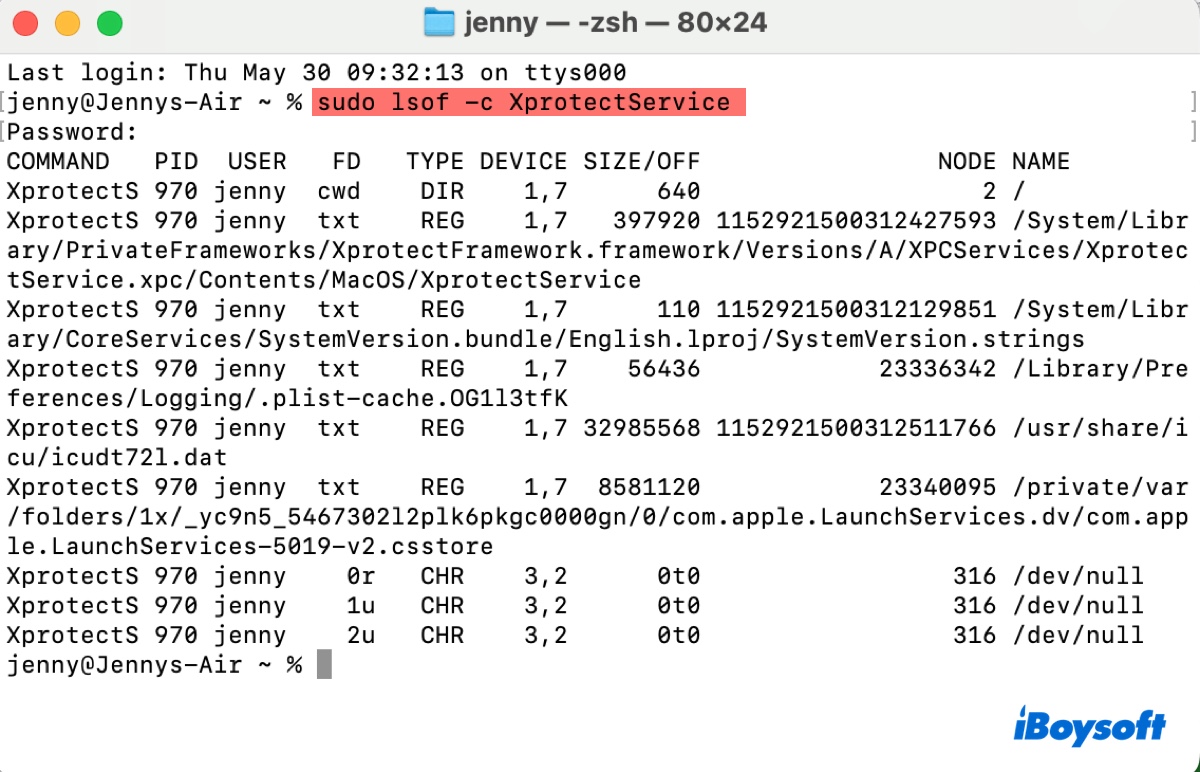
- Insira sua senha de administrador e pressione Enter.
O Terminal retornará os aplicativos que o XprotectService estava trabalhando durante o pico de CPU. Se o aplicativo não for essencial, desinstale-o completamente com o iBoysoft MagicMenu para evitar futuros problemas.
Passo 1: Baixe e instale o iBoysoft MagicMenu.
Passo 2: Abra-o, selecione Extensões e adicione a extensão "Desinstalar App".
Passo 3: Clique com o botão direito no aplicativo no Finder e clique em Desinstalar.
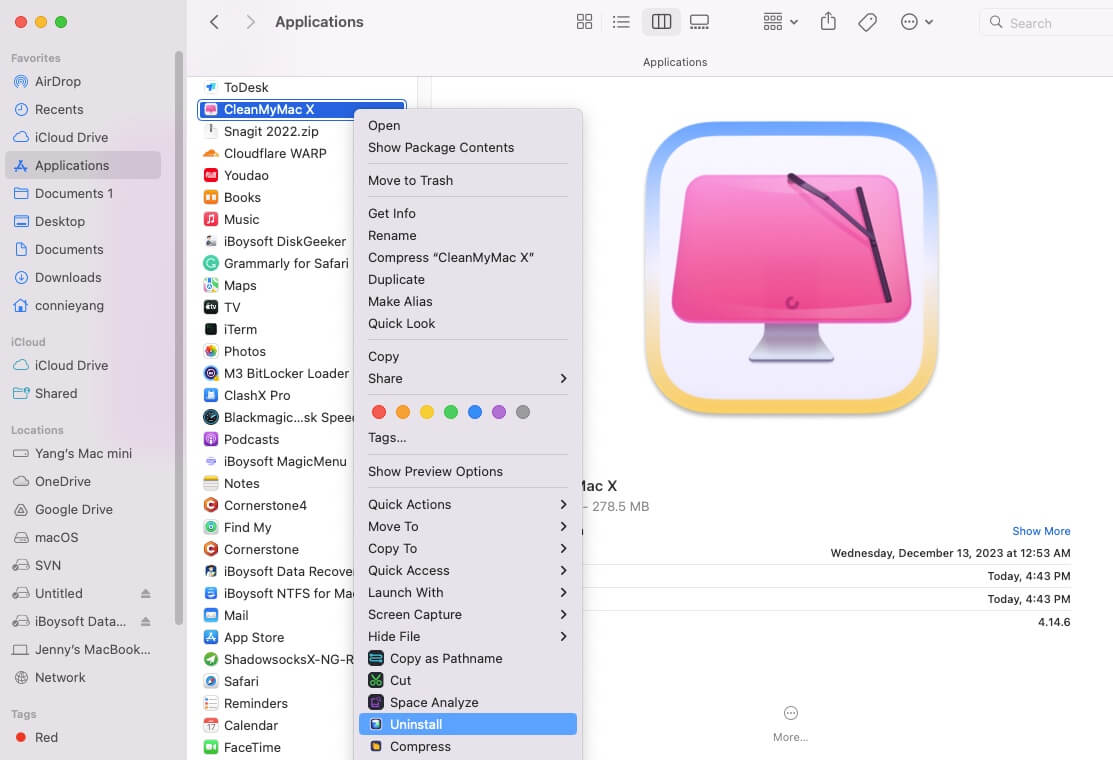
Passo 4: Clique em Desinstalar para remover completamente o aplicativo e seus arquivos.
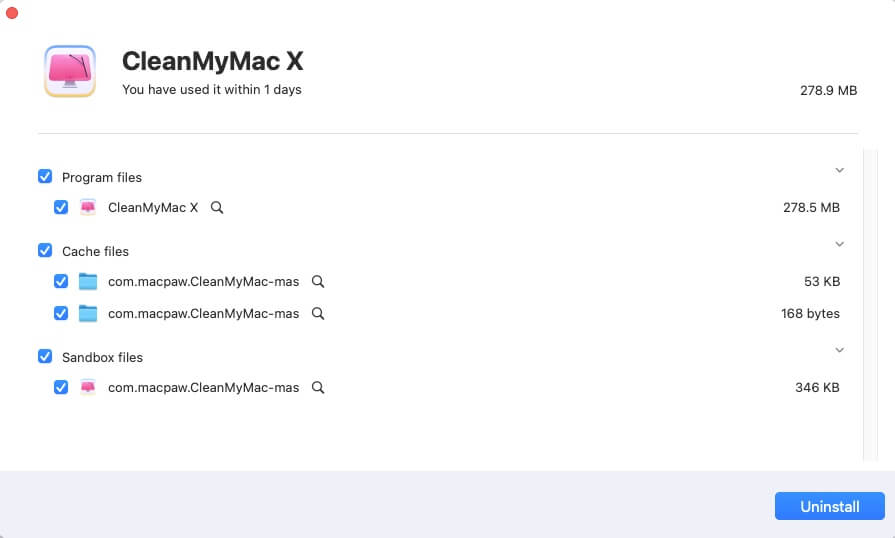
Ajude outros a corrigir o "Alto uso de CPU do XprotectService no Mac" compartilhando as soluções!
Como desativar o XprotectService no Mac?
Se o XprotectService está deixando o seu Mac lento ao processar arquivos que você sabe que são seguros, você pode desativá-lo. Veja como:
- Abrir o menu da Apple > Configurações/Preferências do Sistema.
- Selecionar Atualização de Software.
- Clicar no botão ao lado de "Atualizações Automáticas" ou no botão Avançado no macOS Monterey ou anterior.
- Desmarcar a caixa ao lado de "Instalar Respostas de Segurança e arquivos do sistema" ou "Instalar arquivos de dados do sistema e atualizações de segurança".
- Clicar em Concluído ou OK.
Se isso não funcionar, você pode desativar o SIP na Recuperação do macOS para desligar o XprotectService. Uma vez que o problema específico for resolvido, você pode reativar o SIP para proteger seu sistema contra malware e vírus.
Compartilhe esta postagem se achou útil!